اگر سایت شما سرعت مناسبی نداشته باشد، به راحتی کاربران خود را از دست میدهد. در این مطلب آموزش افزونه توتال کش را به شما ارائه خواهیم کرد تا با استفاده از آن بتوانید به صورت قابل توجهی ، سرعت بارگذاری سایت خود را بالا ببرید.
این کار میتواند در سئوی سایت شما هم تأثیر زیادی داشته باشد علاوه بر این، سایتهایی که سرعت بارگذاری بالایی داشته باشند، همواره مورد توجه کاربران قرار میگیرند. موارد زیادی در بالا بردن سرعت وبسایت نقش دارند. مانند انتخاب هاست مناسب، انتخاب افزونههای خوب، استفاده از CDN ، قابلیت کش مناسب و … .
در این مطلب میخواهیم افزایش سرعت سایت را با استفاده از تنظیمات کش به شما آموزش دهیم. برای اینکار نیاز به نصب افزونه W3 total cache دارید.
افزونه W3 total cache
افزونهی توتال کش، یکی از بهترین افزونههای کش محسوب میشود. که تا الان بیش از یک میلیون نصب فعال دارد و تعداد زیادی از سایت های بزرگ از آن استفاده میکنند. شما با نصب افزونه توتال کش بر روی سایت وردپرسی خود، میتوانید عملکرد سایت را به طرز قابل توجّهی بهبود دهید. به این صورت که اطلاعات در هر دسترسی، از روی سرور برداشته نشوند. تا حجم بار روی سرور کاهش یابد. با ما همراه باشید تا به شما توضیح دهیم، که اینکار به چه صورت انجام میشود.
*** جالب است بدانید افزونه ریدایرکت وردپرس قرار است مخاطبین شما را از لینکهای خراب و مشکلدار یا صفحات قدیمی و حذفشده یا بلااستفاده، به سمت صفحهای درست مثل صفحه اختصاصی ۴۰۴ یا صفحه جدید هدایت کند.
نصب افزونه W3 total cache
برای نصب افزونه توتال کش به قسمت افزونهها رفته و گزینه افزودن را کلیک کنید. در صفحهای که باز میشود در کادر جستجو نام افزونه را بنویسید ( w3 total cache) روی دکمه نصب و سپس فعالسازی کلیک کرده، تا این افزونه برایتان فعال شود.
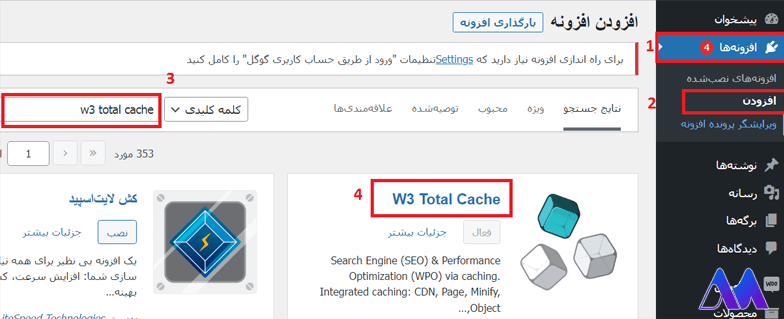
پس از نصب این افزونه در پیشخوان شما، گزینهی performance اضافه میشود. اگر روی آن کلیک کنید، خواهید دید که گزینههای زیادی را به زبان انگلیسی دارد. شاید کمی گیج کننده به نظر برسد. اما نگران نباشید. همه این موارد را با هم بررسی میکنیم. تا بتوانید سرعت وبسایت خود را افزایش دهید.
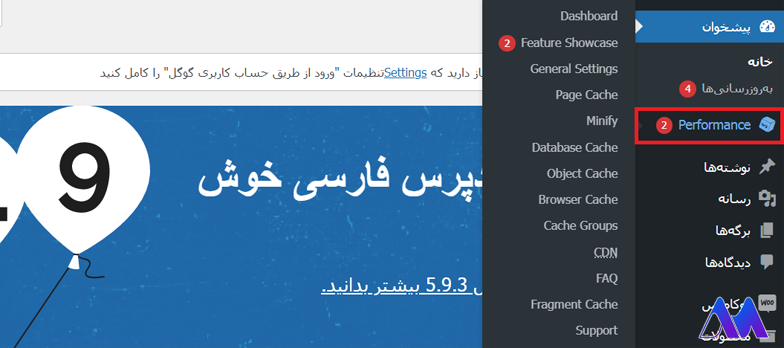
یاداوری: با کمک افزونه پنل کاربری ووکامرس، میتوان هم صفحه ورود به سایت را بهدلخواه خود تغییر داد و هم پنل کاربری را شخصیسازی و زیباتر کرد. علاوه بر این امکانات دیگری مثل عضویت با استفاده از شماره تلفن همراه یا ارسال پیام شخصی به کاربران را میتوان از طریق افزونه پنل کاربری ووکامرس مدیریت کرد. تمام این اقدامات را هم میتوان بدون نیاز به کدنویسی انجام داد.
آموزش افزونه توتال کش
همانطور که گفته شد منوی این افزونه به زبان انگلیسی است و این افزونه هنوز ترجمه نشده است؛ بنابراین برای اعمال تغییرات، باید دقت لازم را داشته باشید. ما در این مطلب موارد مهم و کاربردی را به شما آموزش میدهیم. تا بتوانید سرعت سایت خود را بالا ببرید.
بخش تنظیمات عمومی در افزونه توتال کش
برای بررسی تنظیمات عمومی از قسمت Performance وارد General Setting شوید. شما در این بخش میتوانید همهی تنظیمات عمومی و اصلی افزونه توتال کش را مشاهده کنید.
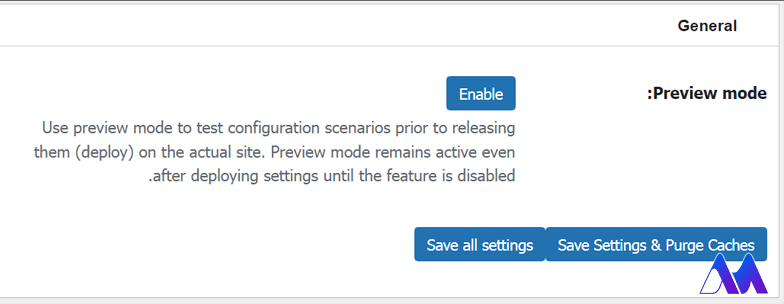
در بخش page cache ( به معنای کش صفحات) شما میتوانید از همهی صفحات سایت خود یک نسخه ایستا تهیه کنید. داشتن نسخه ایستا در مقابل نسخه داینامیک، میتواند قدرت بارگذاری صفحات را به صورت چشمگیری بالا ببرد. یعنی صفحات سایت شما در مدت زمان کمتری لود میشوند.
دکمه Enable در این قسمت منجر به فعال کردن تنظیمات page cache میشود. همانطور که در تصویر مشاهده میکنید، در این قسمت گزینه Page Cache Method وجود دارد. که شما میتوانید با کلیک کردن روی آن، روشهای مختلف کش کردن را ببینید. گزینهی پیش فرض آن Disk: Enhansed است که تجربه ثابت کرده بهترین انتخاب برای روش کشکردن است.
برای اینکه تنظیمات بیشتری را برای page cache انجام دهید، میتوانید از قسمت Performance گزینه page cache را انتخاب کنید.
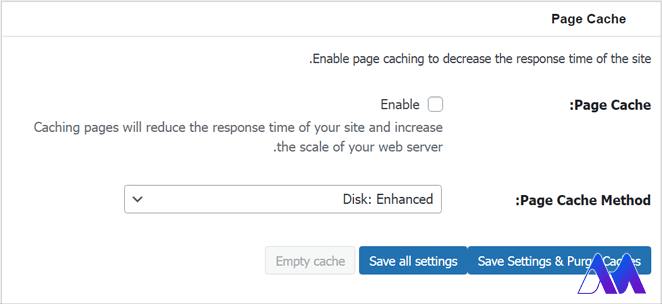
در این بخش تنظیمات زیادی وجوددارند که آنها را به صورت خلاصه با هم بررسی میکنیم.
Cache front page
اگر این گزینه تیک داشته باشد، صفحه اصلی شما هم کش میشود.
Cache feeds: site, categories, tags, comments
فیدهای کش شامل، دستهبندی ها، برچسبها، نظرات را کش میکند.
Cache SSL (HTTPS) requests
تیک این گزینه را حتما بزنید. درخواستهای انجام شده بر روی SSL را کش می کند.
Cache URIs with query variables
یکی از گزینههای مهم برای کش کردن سایت است. اگر تیک آن را بزنید، به افزونه اجازه میدهید تا صفحات حاوی رشتههای کوئری را کش کند. اگر در یک بازهی زمانی افراد زیادی، عبارت خاصی را جستجو کنند، حجم باری که سایت شما متحمل میشود، بسیار زیاد خواهد بود. اما اگر این درخواستها کش شوند و به صورت استاتیک برای کاربران به نمایش درآیند، بار سایت شما خیلی کم میشود. بنابراین این گزینه میتواند با کم کردن بار سایت شما، سرعت آن را بسیار بالا ببرد.
Cache 404 (not found) pages
این گزینه میتواند صفحه ارور 404 را کش نماید. نکته مهم در مورد این گزینه این است که، اگر شما در قسمت تنظیمات کش، گزینه Disk: Enhanced را انتخاب کرده باشید، بجای نمایش ارور 404 ، ارور 200 را نشان میدهد. بهتر است این گزینه تیک نداشته باشد.
Don’t cache pages for logged in users
با زدن تیک این گزینه، به هیچ عنوان صفحات سایت برای کاربران عضو سایت، کش نمیشود. توصیه میشود برای سایتهایی که کاربران زیادی دارند، این گزینه را حتما تیک بزنید.
Don’t cache pages for following user roles
با زدن تیک این گزینه شما اجازه میدهید که سایت برای نقشهای خاصی ازکاربران کش نشود. در انتها روی گزینه ذخیره تغییرات و خالی کردن کش کلیک کنید.
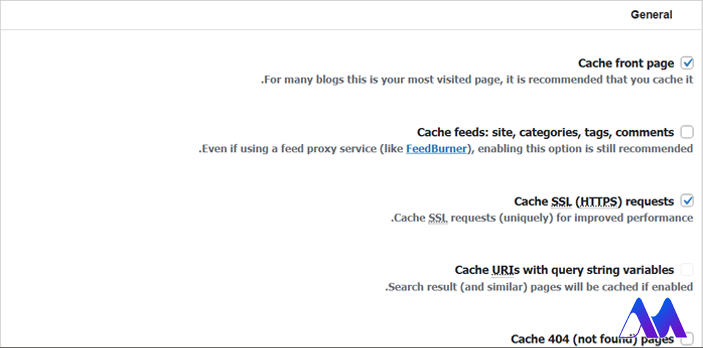
لیست بقیه تنظیمات در قسمت page cache
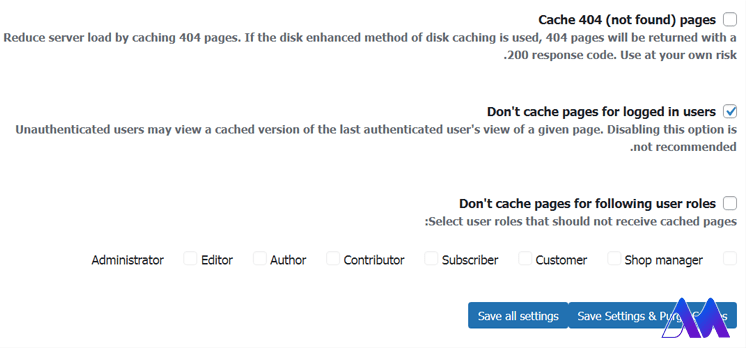
گزینه Minify در Performance
مینیفای کردن منجر به کاهش حجم فایلهای css , js میشود. بنابراین سرعت بارگذاری سایت شما بیشتر میشود. اما اینکار میتواند مشکلاتی را هم ایجاد کند.
- باعث بالا رفتن مصرف Cpu میشود. پس بهتر است در هاستهای اشتراکی از این گزینه استفاده نشود.
- زمان بارگذاری اولیهی سایت شما را بیشتر میکند. البته این زمان به تنظیمات سرور شما، افزونههای سایت شما و … بستگی دارد. هرچه افزونهها بیشتر باشند، سرعت بارگذاری برای اولین بار کمتر میشود.
گزینهی Browser Cache
همانطور که میدانید زمانی که ما یک سایت را روی مرورگر خود باز میکنیم، محتوای تصویری و فایلهای جاوا و … داخل یک پوشه به صورت موقت برایمان ذخیره میشوند. بنابراین سرعت بارگذاری صفحات دیگر سایت بالاتر میرود. یعنی مرورگر شما محتوای استاتیک صفحات را از روی سیستم خودتان بر میدارد. به همین دلیل سرعت بارگذاری صفحات خیلی بیشتر میشود.
گزینهی Browser Cache روش بهتری را برای بهبود سرعت سایت در نظر دارد. به این صورت که میتواند برای فایلهایی که روی سیستم کاربر هستند، مدت زمان مشخصی تعیین کند. برای استفاده از گزینه ی Browser Cache به قسمت General بروید. تیک گزینه Browser Cache را فعال کنید.
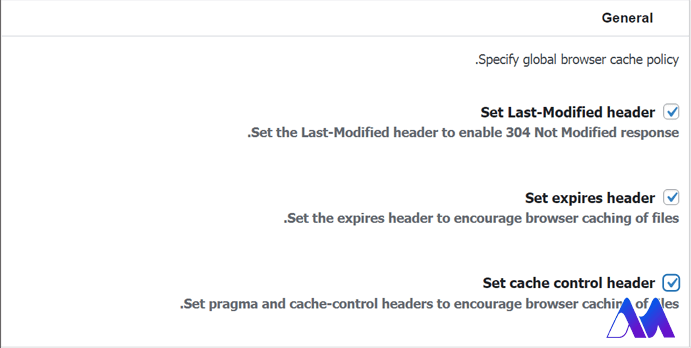
دقت کنید که در قسمت Browser Cache فقط گزینههای مربوط به بخش General را تغییر دهید. با اینکار تنظیمات به همه قسمتها اعمال میشود.
بهتر است تیک گزینههای زیر را بزنید.
- Set last-modified header
- Set expires header
- Set cache control header
- Set entity tag(Etag)
- Enable HTTP (gzip) Comperession
- Remove query String from static resource
- Don’t set cookies for static files
- Do not process 404 errors for static objects with WordPress
توجه داشته باشید که به غیر از دو سه گزینه، بقیه گزینهها را انتخاب کردیم.
گزینه CDN در قسمت Performance
این گزینه میتواند یکی از موارد کلیدی مخصوصاً برای سایتهای بزرگ باشد. CDN مخفف Content) Delivery Network ) است. که قادر است محتوای استاتیک صفحات سایت شما را با استفاده از چندین سرور ابری، به کاربران نمایش دهد. یعنی در واقع CDN نسخه های ایستای سایت ما را روی سرورهای خودش نگهداری میکند. این کار با در نظر گرفتن موقعیت جغرافیایی کاربران انجام میشود. یعنی داده های استاتیک سایت را از روی نزدیکترین سرور در اختیارشان قرار میدهد. و وقتی که کاربران روی صفحات سایت شما کلیک میکنند، به جای سرور شما، CDN صفحات را بارگذاری میکند.
فواید استفاده از CDN
- کم کردن بار روی سرور سایت
- منجر به استفاده از پهنای باند کمتر میشود.
- امنیت سیستم
- و جلوگیری از حملات DDOS
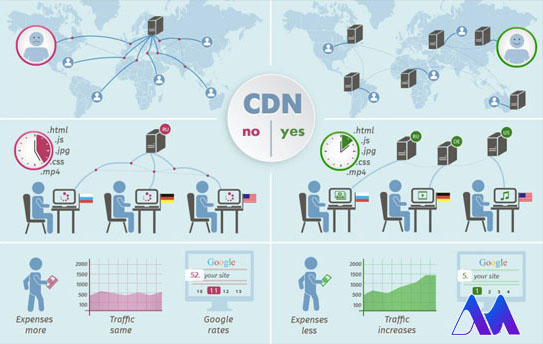
گزینه DataBase Cache از قسمت Performance
این گزینه میتواند کوئری های ارسال شده به پایگاه داده را کش کند. تا در دفعات بعدی دیگر نیازی به مراجعه به پایگاه داده نباشد. اما ناگفته نماند که استفاده از این گزینه در هاست های مشترک توصیه نمیشود. چون امکان دارد بار روی سرور شما را بیشتر کند. بعد از ایجاد هر تغییر، باید موارد مورد نظر را ذخیره کنید. شما میتوانید در انتهای مطالب با گزینه Purge All Caches کش خود را خالی کنید.
***افزونه visual composer یکی از افزونههای معتبر و قدرتمند برای ویرایش صفحات سایت وردپرسی و طراحی سایت است. این افزونه باسابقه بعد از عرضه، به یکی از محبوبترین و پرفروشترین محصولات وردپرسی در تمام تاریخ تبدیل شد! اما افزونه ویژوال کامپوزر اتفاقاتی را از سر گذراند که باعث گیجشدن بسیاری از کاربران وردپرس در سراسر جهان شد.
3 سوال پرتکرار مرتبط با موضوع:
1) کار افزونه توتال کش چیست؟
نصب این افزونه بر روی سایت، میتواند سرعت سایت را بالاتر ببرد. در واقع صفحات و اطلاعاتی که ایستا باشند و محتوای آنها به صورت دائم تغییر نکند را، کش میکند.
2) راه های بالا بردن سرعت سایت چیست؟
انتخاب هاست مناسب، انتخاب افزونه های خوب، استفاده از CDN و قابلیت کش مناسب.
3) افزونه یW3 total cache یا افزونهی Wp fastest cache ؟ کدام را نصب کنم؟
شما میتوانید با مراجعه به قسمت افزودن افزونهها این مورد را بررسی کنید. تعداد نصب فعال افزونه، رتبه افزونه، نظرات کاربران و … را مشاهده کرده و تصمیم درست را بگیرید.
خلاصه و نتیجهگیری
در این مطلب سعی کردیم به صورت خلاصه موارد مهم افزونه یW3 total cache را به شما آموزش دهیم. تغییر قسمتهای مختلف این افزونه باید با دقت بالایی انجام شود. چون انتخاب بعضی از گزینه ها مانند Minify ، DataBase Cache و Object cacheدر محیط اشتراکی، میتواند مصرف دیسک و همچنین بار سایت را بر روی سرور افزایش دهد. امیدواریم آموزش افزونه توتال کش در وبسایت افضلی وردپرس مورد رضایت شما واقع شده باشد. چنانچه سوال یا پیشنهادی دارید در قسمت نظرات با ما به اشتراک بگذارید.



اولین کامنت را شما بگذارید!